Besplatno preuzmite Rufus - Najnovija verzija iz 2024.
Rufus je besplatna i lagana aplikacija za Windows otvorenog koda koja služi za formatiranje i stvaranje USB pokretačkih jedinica ili Live USB-a. Rufus je idealno rješenje za kreiranje USB instalacijskih medija iz pokretačkih ISO-a (npr. Windows, Linux i UEFI).
Također se radi o preporučenom rješenju za rad na računalnom sustavu koji nema instaliran operativni sustav. Rufus možete koristiti i kada trebate flashati BIOS ili drugi firmware iz DOS-a, ili pokrenuti pomoćnu aplikaciju niske razine na vašem računalu.
Kroz upute u nastavku ću vam pokazati kako da besplatno preuzmete i pokrenete Rufus na svojem računalu.
Kako besplatno preuzeti i instalirati Rufus na računalo
- Kliknite na gumb za Preuzimanje na bočnoj traci i otvorit će se službena stranica za preuzimanje Rufusa.
- U sekciji Preuzmi, kao što vidite na slici, kliknite na “Rufus 3.18” ili “Rufus 3.18 Portable” kako biste preuzeli softver.
![Rufus snimka zaslona veza za preuzimanje]()
- Povežite USB uređaj s vašim računalom (trebat će vam USB s barem 8 GB memorije kako biste dovršili postavljanje), zatim se zaputite do mjesta na kojem je preuzeta datoteka pohranjena i dva puta kliknite na .exe datoteku kako biste pokrenuli instalaciju.
Napomena: Rufus će formatirati i obrisati sve podatke s USB uređaja. Pripazite da sve podatke s USB-a kopirate na drugo mjesto. - Kliknite da ili ne, ovisno o tome želite li da Rufus na mreži potraži ažuriranja aplikacije kako bi dovršio instalaciju.
![Snimka zaslona svojstava Rufus uređaja]()
- Pratite upute na ekranu, kliknite START i pričekajte da instalacija završi. Rufus će kopirati sadržaj potreban za instalaciju drugih programa ili operativnog sustava Windows na flash disk.
Imajte na umu da je Rufus portabilna aplikacija, pa ga nećete morati instalirati u punom smislu te riječi. Moći ćete pokrenuti i koristiti aplikaciju kada god vam zatreba.
Kako deinstalirati Rufus sa svog računala
Ako niste zadovoljni iskustvom korištenja Rufusa za stvaranje USB pokretačkih jedinica ili Live USB-a na vašem računalu, možete ga ukloniti kroz nekoliko jednostavnih koraka.
Budući da je Rufus portabilan softver, s računala ćete trebati obrisati samo datoteku za podešavanje. Za početak zatvorite aplikaciju, zatim otiđite u mapu za preuzimanja ili mapu u koju ste pohranili .exe datoteku i obrišite je. Time ćete trajno ukloniti aplikaciju s vašeg računala.
Ako tražite druge softvere koji nude slična rješenja, možete isprobati bilo koju od niže navedenih besplatnih alternativa za Rufus.
Pregled Rufusa
Rufus je pomoćna aplikacija koja vam pomaže formatirati i stvarati USB pokretačke jedinice preko računala. USB pokretačke jedinice mogu biti USB ključevi, memorijski štapići i slično. Rufus USB pokretačke jedinice možete koristiti umjesto CD-a ili DVD-a za pokretanje stolnih računala i laptopa. S obzirom na praktičnost i lakoću korištenja koju nude Rufus USB pokretačke jedinice, radi se o najpraktičnijem i najpopularnijem načinu za instaliranje sustava Windows.

Rufus je poznat po svojoj karakteristično maloj veličini koja omogućuje njezino korištenje bez opterećivanja sustava s nepotrebnim instalacijskim datotekama. Rufus je dobra opcija ako ikada trebate instalirati operativni sustav ili stvoriti USB pokretačku jedinicu. Radi se o laganoj aplikaciji s jednostavnim korisničkim sučeljem koje je dizajnirano upravo za korisnike Windows računala. Podržava Windows 7 i novije inačice i besplatan je za preuzimanje.
Značajke Rufusa
- Rufus je praktičan za stvaranje USB pokretačkih jedinica iz ISO slike, flashanje BIOS-a ili drugog firmwarea iz DOS-a i za pokretanje pomoćnih programa niske razine
- Jednostavan za korištenje zbog intuitivnog korisničkog sučelja
- Kompatibilan sa starijim i najnovijim inačicama sustava Windows 10
- Lagan i zauzima malo mjesta na disku
- Idealne aplikacije za čišćenje i podešavanje Windows računala
Besplatne alternative za Rufus
Etcher: Etcher je sveobuhvatna, višeplatformska aplikacija otvorenog koda. Za razliku od Rufusa, Etcher je dostupan na platformama Windows, macOS i Linux. Ima korisničko sučelje koje je jednostavno koristiti.
UNetbootin: Lagana aplikacija koja se može koristiti za stvaranje USB pokretačkih jedinica za Ubuntu i druge Linux distribucije na različitim platformama. UNetbootin nudi brz flashing, stvaranje USB pokretačkih jedinica za Ubuntu i Linux distribucije te podržava moćne platforme kao što su Windows, Mac i Linux.
Universal USB Installer: Ovo je još jedna alternativa za Linux. Aplikacija služi kao kreator pokretačkih jedinica za Linux koji vam omogućuje da odaberete Linux distribuciju i stavite je na flash disk. Iako su slični po pitanju performansi i kapaciteta, Rufus je ipak brži. Universal USB Installer također nudi ugrađeni alat za formatiranje USB-a koji će vam pomoći da oslobodite prostor na vašem USB sticku.
Često postavljana pitanja
Je li Rufus besplatan?
Rufus je 100% besplatan. Softver možete preuzeti i koristiti potpuno besplatno prateći gore navedene korake.
Je li Rufus siguran?
Da, sigurno je preuzeti i instalirati Rufus. Pazite da preuzmete softver isključivo sa službene Rufusove stranice kako biste izbjegli viruse, zlonamjerne ili špijunske softvere.
Za koje sve jezike Rufus ima izvornu podršku?
Aplikacija izvorno podržava do 35 jezika uključujući hrvatski, engleski, arapski, bugarski, kineski, češki, danski, nizozemski, francuski, njemački i mnoge druge.
Kako instalirati Windows 10 pomoću Rufusa?
Prvo umetnite USB uređaj u svoj PC i pokrenite Rufus aplikaciju.
- Podesite “Uređaj” (“Device”) na svoj USB uređaj i kliknite “Odaberi” (“Select”) na instalacijski medij za Windows 10.
- Pod formatom postavite oznaku Volumen (Volume), a Datotečni sustav (File system) i Veličinu klastera (Cluster size) podesite na zadano.
- Napokon, kliknite START i pričekajte da aplikacija USB ne pretvori u instalacijsku jedinicu za Windows 10.